win10 找不到散热设置怎么回事 win10没有系统散热方式如何开启
更新时间:2021-10-19 11:05:12作者:huige
我们都知道电脑使用时间久了,就会出现散热不好的问题,那么我们可以通过开启散热方式来帮助进行散热可是有部分win10系统用户因为不熟悉,找不到散热设置,那么要如何解决呢,本文这就给大家讲述一下win10没有系统散热方式的详细开启方法吧。
具体步骤如下:
1、首先点击“开始菜单”,并在搜索框页面中,进入控制面板,并选择“硬件和声音”选项。
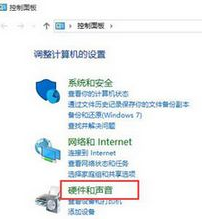
2、接着可以在“硬件和声音”的页面,点击“电源”选项。
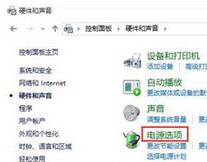
3、然后可以在“电源选项”页面中,选择“计划下的更改计划”设置。
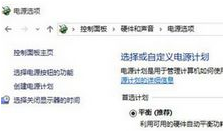
4、进入“编辑计划设置”页面中,点击“更改高级电源”设置。
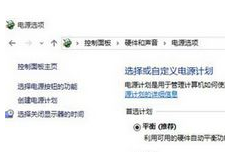
5、最后在“电源选项”页面中,按序展开:处理器电源管理-系统散热方式。直接将主动改为被动,并点击应用-确定即可。
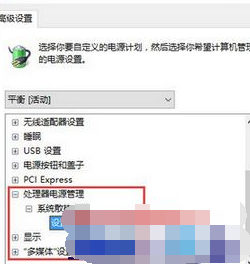
以上给大家讲解的便是win10 找不到散热设置的详细解决方法,大家可以按照上面的方法来找到系统散热方式,希望帮助到大家。
相关教程:
win10风扇狂转但是不热
win10 找不到散热设置怎么回事 win10没有系统散热方式如何开启相关教程
- Win10如何调整电脑散热模式 Win10电脑散热系统在哪里调节
- win10笔记本散热不好怎么解决 win10笔记本散热不好的解决方法
- win10电脑风扇不转了怎么办 win10电脑风扇转不了的解决方法
- 台式主机win10风扇狂转但是不热如何处理
- 在win10电脑internet中找不到移动热点怎么回事
- 如何在win10里设置机箱风扇转速 win10怎么设置机箱风扇转速
- 升级win10电脑一开机风扇就转得很厉害如何解决
- win10移动热点自动关闭怎么回事 win10电脑怎么设置热点不自动关闭
- w10没有移动热点怎么办 w10电脑的移动热点不见了修复方法
- win10电脑开热点怎么隐藏网络 win10电脑热点如何隐藏网络
- win10拼音打字没有预选框怎么办 win10微软拼音打字没有选字框修复方法
- win10你的电脑不能投影到其他屏幕怎么回事 win10电脑提示你的电脑不能投影到其他屏幕如何处理
- win10任务栏没反应怎么办 win10任务栏无响应如何修复
- win10频繁断网重启才能连上怎么回事?win10老是断网需重启如何解决
- win10批量卸载字体的步骤 win10如何批量卸载字体
- win10配置在哪里看 win10配置怎么看
热门推荐
win10教程推荐
- 1 win10亮度调节失效怎么办 win10亮度调节没有反应处理方法
- 2 win10屏幕分辨率被锁定了怎么解除 win10电脑屏幕分辨率被锁定解决方法
- 3 win10怎么看电脑配置和型号 电脑windows10在哪里看配置
- 4 win10内存16g可用8g怎么办 win10内存16g显示只有8g可用完美解决方法
- 5 win10的ipv4怎么设置地址 win10如何设置ipv4地址
- 6 苹果电脑双系统win10启动不了怎么办 苹果双系统进不去win10系统处理方法
- 7 win10更换系统盘如何设置 win10电脑怎么更换系统盘
- 8 win10输入法没了语言栏也消失了怎么回事 win10输入法语言栏不见了如何解决
- 9 win10资源管理器卡死无响应怎么办 win10资源管理器未响应死机处理方法
- 10 win10没有自带游戏怎么办 win10系统自带游戏隐藏了的解决办法
